分佈介紹簡介
說明:本單元主要以java語言模擬一些常見分佈(主要有求機率值、模擬取樣及分佈函數等),也有各種常見分佈之介紹,及一些定義等。
★進入方法(1)
進入首頁後,將滑鼠移至『主題樂園』的按鈕上,再點選『分佈介紹』的按鈕,即可進入。
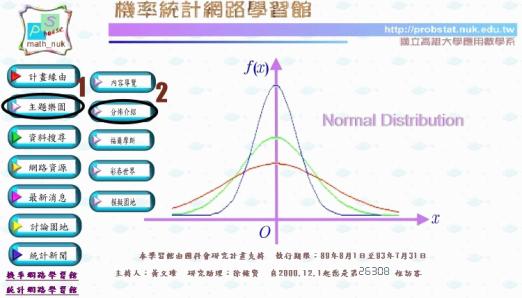
★進入方法(2)
在任何一單元,右上角有一『主選單』,點選其下拉式選單的『分佈介紹』,便可進入。

★分佈介紹的主頁
依上述二種方法之一,均可進入『分佈介紹』的主頁。其中中間灰色地區,是java程式執行的地方。
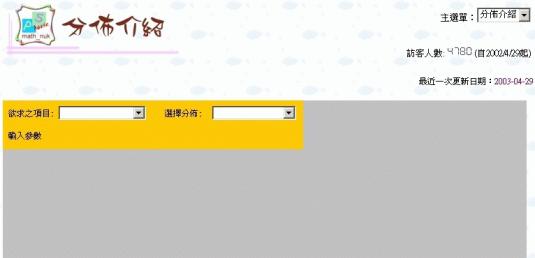
★離散型分佈之機率值 – 以二項分佈為例
在欲求之項目,點選其下拉式選單的『機率值』。
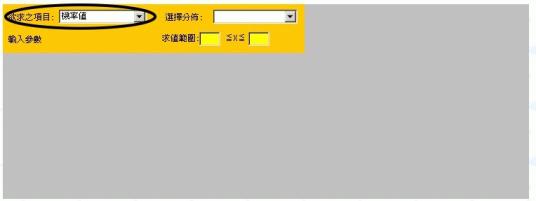
在選擇分佈,點選其下拉式選單的『二項分佈』。會出現二項分佈之機率密度函數、期望值與變異數的公式。
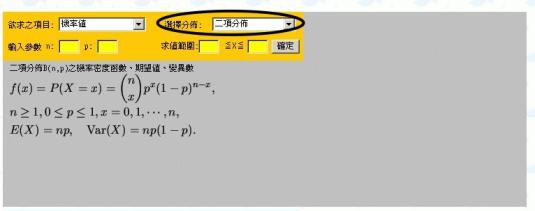
1.輸入參數n:『10』,
p:『0.4』。
2.輸入求值範圍:『3』≦x≦『7』。
3.最後按『確定』,執行結果。
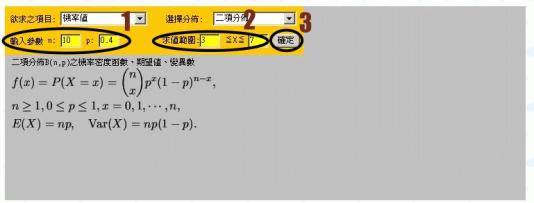
在結果部分,除了呈現機率值外,也會計算出期望值與變異數。右邊部分,會繪出二項分佈B(10,0.4)的圖形,紅色為所求值的區域。
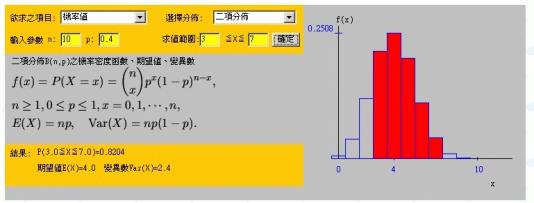
★連續型分佈的機率值 – 以常態分佈為例
在欲求之項目,點選其下拉式選單的『機率值』。
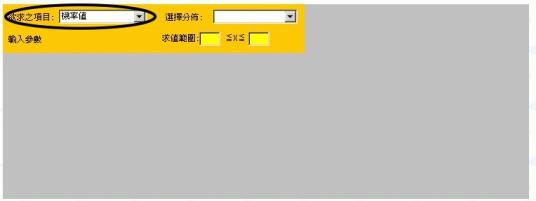
在選擇分佈,點選其下拉式選單的『常態分佈』。會出現常態分佈之機率密度函數、期望值與變異數的公式。

1.輸入參數 μ:『0』,
σ:『1』。
2.輸入求值範圍『-1.3』≦x≦『2.1』。
3.最後按『確定』,執行結果。

在結果部分,除了呈現機率值外,也會計算出期望值與變異數。右邊部分,會繪出常態分佈N(0,1)的圖形,粉紅色為所求值的區域

★離散型分佈的模擬取樣 – 以波松分佈為例
在欲求之項目,點選其下拉式選單的『模擬取樣』。
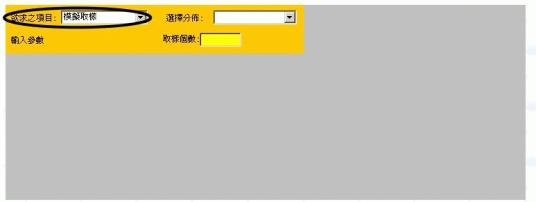
在選擇分佈,點選其下拉式選單的『波松分佈』。會出現波松分佈之機率密度函數、期望值與變異數的公式。
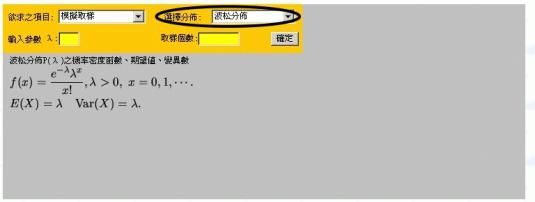
1.輸入參數 λ:『5』。
2.輸入取樣個數『1000』。
3.最後按『確定』,執行結果。
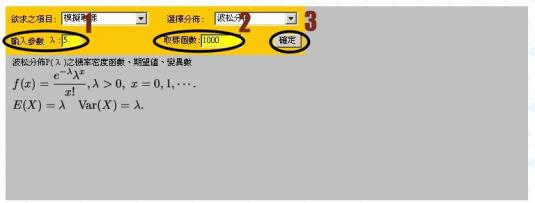
在結果部分,有期望值、變異數、樣本平均數及樣本變異數。右邊部分,紅色長條圖的高度為取樣結果的相對頻率值,藍色線段的高度為波松分佈P(5)的f(x)值。

★連續型分佈的模擬取樣 – 以指數分佈為例
在欲求之項目,點選其下拉式選單的『模擬取樣』。
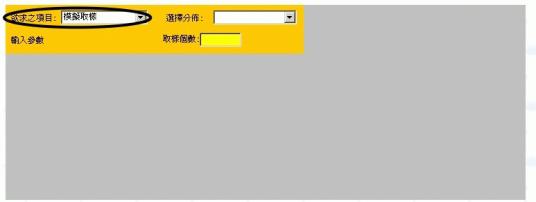
在選擇分佈,點選其下拉式選單的『指數分佈』。會出現指數分佈之機率密度函數、期望值與變異數的公式。
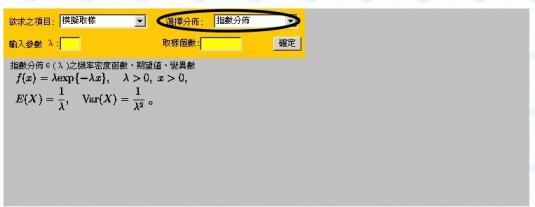
1.輸入參數 λ:『10』。
2.輸入取樣個數『10000』。
3.最後按『確定』,執行結果。
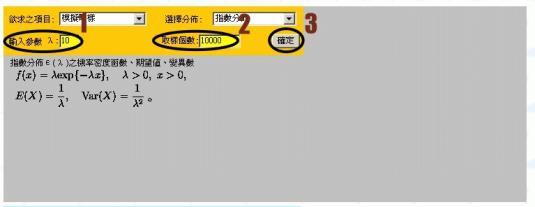
在結果部分,有期望值、變異數、樣本平均數及樣本變異數。右邊部分,長條圖的高度為取樣結果的相對頻率值。

★離散型分佈的分佈函數 – 以二項分佈為例
在欲求之項目,點選其下拉式選單的『分佈函數』。
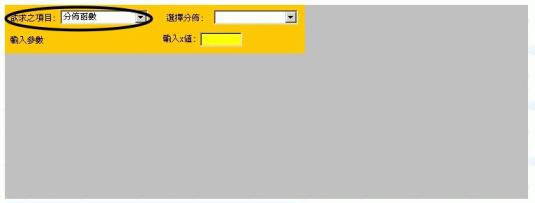
在選擇分佈,點選其下拉式選單的『二項分佈』。會出現二項分佈之機率密度函數、期望值與變異數的公式。

1.輸入參數 n:『15』,
p:『0.4』。
2.輸入x值:『8』。
3.最後按『確定』,執行結果。
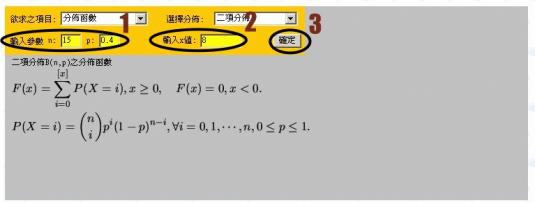
在結果部分,會計算出F(8)之值。右邊部分,會繪出二項分佈B(15,0.4)的分佈函數。
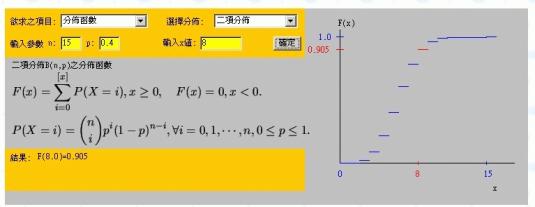
★連續型分佈的分佈函數 – 以常態分佈為例
在欲求之項目,點選其下拉式選單的『分佈函數』。
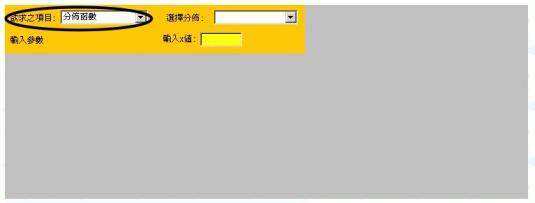
在選擇分佈,點選其下拉式選單的『常態分佈』。會出現常態分佈之機率密度函數、期望值與變異數的公式。
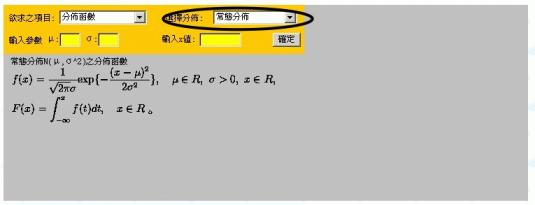
1.輸入參數 μ:『0』,
σ:『1』。
2.輸入x值:『1.5』。
3.最後按『確定』,執行結果。

在結果部分,會計算出F(1.5) 之值。右邊部分,會繪出常態分佈N(0,1)的分佈函數。
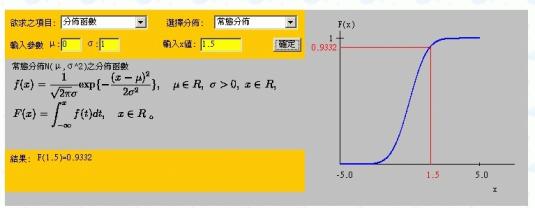
★各種分佈之介紹 – 以常態分佈為例
在各種分佈之介紹中,點選『常態分佈』。
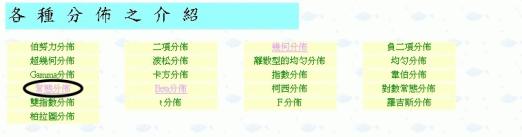
將會有常態分佈之簡介,包含機率密度函數、期望值與變異數等。

★定義
定義分佈函數、機率密度函數、期望值、變異數、樣本平均數、樣本變異數等
